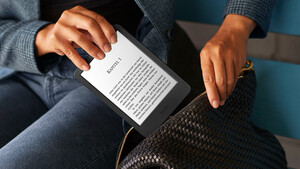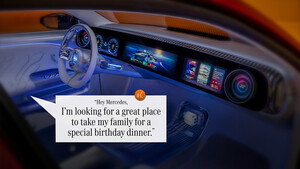Lucas Lehmer
Ensign
- Registriert
- Okt. 2011
- Beiträge
- 233
Win8.1 und Tablet (Dienste deaktiv. + Ccleaner?) Wie Akku schonen ?
Habe gestern leider mein Win8.1 zerschossen. Habe jetzt wieder auf Werkseinstellungen zurückgesetzt.
Weiß nicht woran es lag das Windows nicht mehr korrekt funktionierte.
Habe ein paar Dienste von hier beendet bzw. auf manuell gesetzt oder deaktiviert: http://www.pcwelt.de/ratgeber/Windows-Tricks-Windows_zu_Diensten-7992023.html
Desweiteren habe ich Ccleaner installiert und einmal drüberlaufen lassen. Es ist möglich das ich irgendeinen Dienst zuviel beendet habe oder und/oder das das Tablet nicht mit bestimmten Löschungen vom Ccleaner klarkommt.
Hat jemand erfolgreich Dienste deaktiviert und nutzt jemand den Ccleaner auf seinem Tablet ?
Habe gestern leider mein Win8.1 zerschossen. Habe jetzt wieder auf Werkseinstellungen zurückgesetzt.
Weiß nicht woran es lag das Windows nicht mehr korrekt funktionierte.
Habe ein paar Dienste von hier beendet bzw. auf manuell gesetzt oder deaktiviert: http://www.pcwelt.de/ratgeber/Windows-Tricks-Windows_zu_Diensten-7992023.html
Desweiteren habe ich Ccleaner installiert und einmal drüberlaufen lassen. Es ist möglich das ich irgendeinen Dienst zuviel beendet habe oder und/oder das das Tablet nicht mit bestimmten Löschungen vom Ccleaner klarkommt.
Hat jemand erfolgreich Dienste deaktiviert und nutzt jemand den Ccleaner auf seinem Tablet ?
Zuletzt bearbeitet: